休眠是 Windows作業系統中一項出色且省時的功能,因為您無需在關閉 PC 之前關閉所有正在運行的程式。休眠功能還可以讓您從上次中斷的地方開始。
簡而言之,當您電腦休眠時,它會將當前狀態(正在運行的程式)保存到磁碟機中。當您再次打開電腦時,它會復原以供您使用。
如果您擁有運行Windows 10的筆電或平板電腦,您可能希望將其配置為在電池電量不足或嚴重不足時休眠。在默認設定下,Windows 10會在電池電量不足時顯示通知,並在電池電量不足時關閉電腦。
以下是如何設定Windows 10的筆電,以在電池電量達到低電量或臨界水平時自動休眠的做法。
重要提示:在繼續之前,請確保您的 PC 上已打開休眠功能,因為它默認是非打開的。
設定讓Win 10在電池電量不足時休眠
步驟 1:導航到設定>系統>電源與睡眠。單擊設定部分中的其他電源設定鏈接。
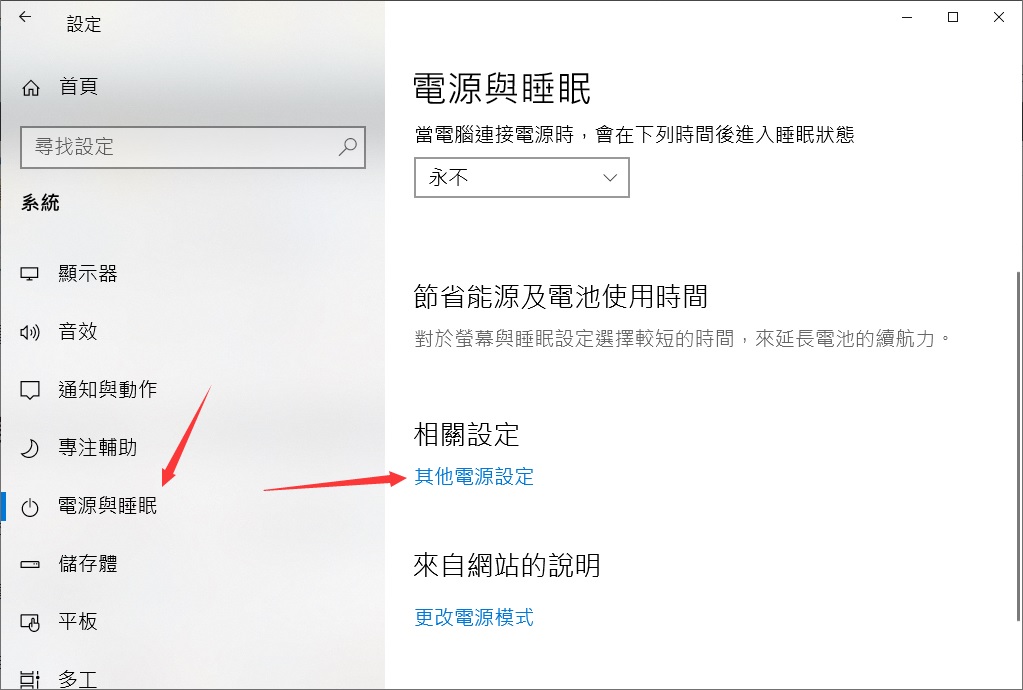
或者,打開控制台,將查看方式更改為小圖示,然後單擊電源選項。
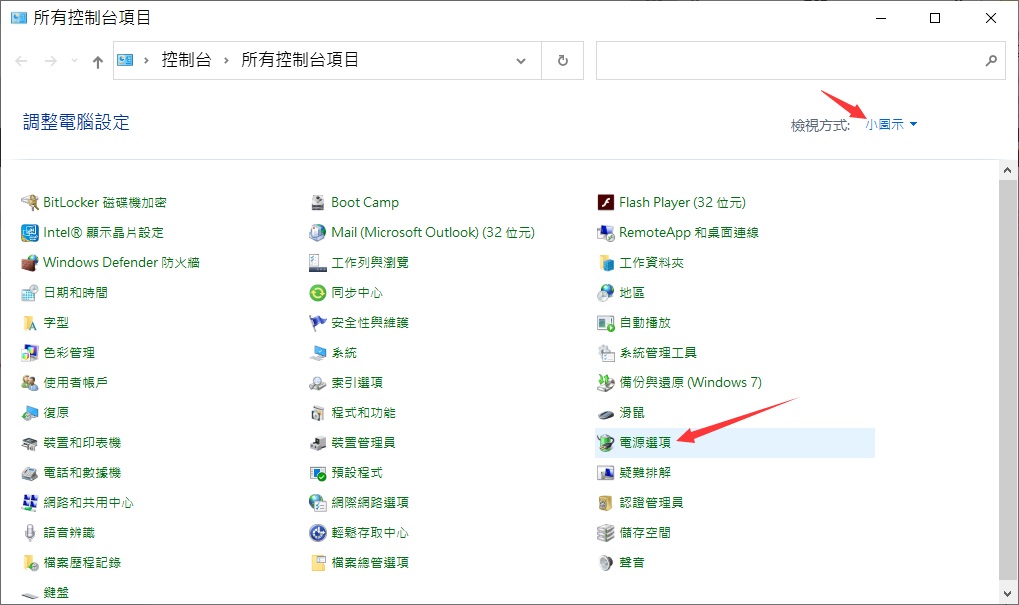
步驟 2:在電源選項窗口的左窗格中,單擊選擇關閉顯示器的時機鏈接。
提示:您可以將Windows 10筆記本電腦配置為在合上蓋子時休眠。
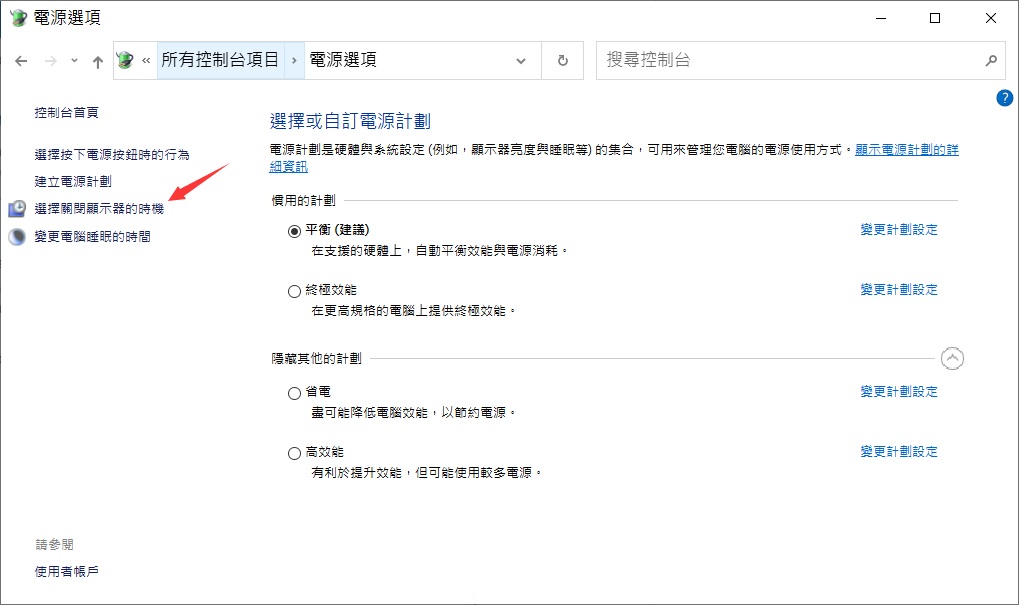
步驟 3:單擊變更進階電源設定鏈接以打開電源選項對話框。
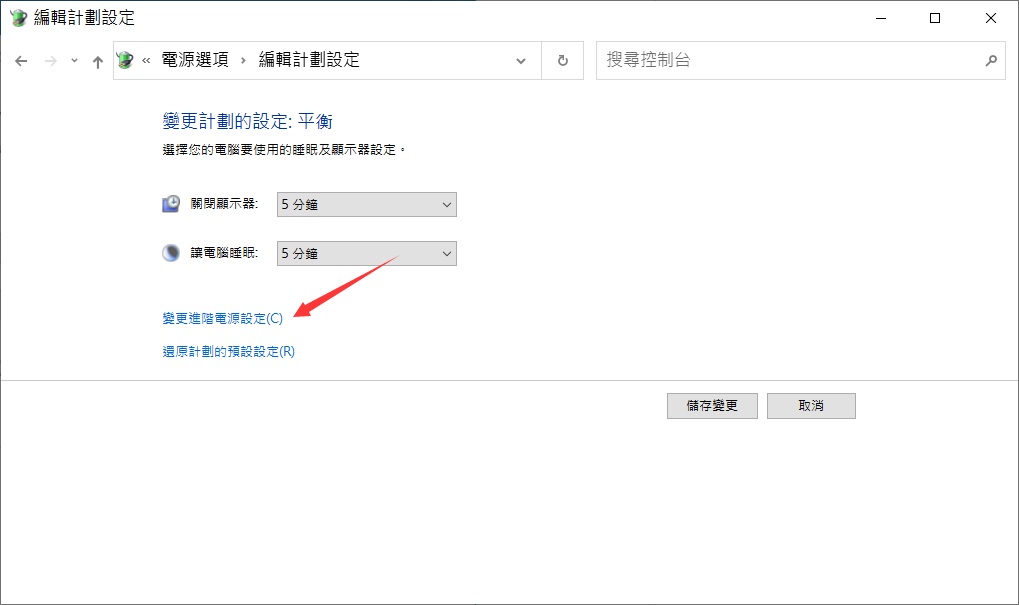
第 4 步:展開電池樹以顯示子樹。現在,展開關鍵電池操作樹。變更低電量操作和的使用電池為休眠。
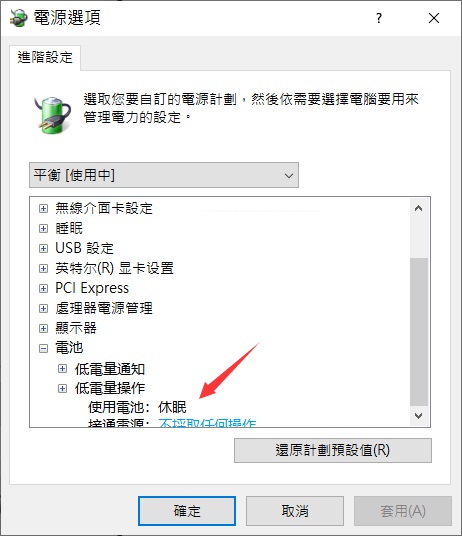
單擊應用按鈕。就是這樣!從現在開始,當電池電量低於臨界電池電量時,Windows 10 將使您的電腦休眠。
注意:默認情況下,5% 是臨界電池電量。您可以通過展開“臨界電池電量”樹並更改默認值來變更內容。



